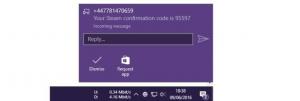Увімкнути розрахований час автономної роботи в Windows 10
Як увімкнути очікуваний час, що залишився в Windows 10
Піктограма живлення в Windows 10 працює як індикатор рівня заряду батареї, показуючи час роботи акумулятора, що залишився. У початкових випусках Windows 10 підказка для значка акумулятора показувала приблизну вартість пристрою час автономної роботи, виражений в годинах і хвилинах, на додаток до відсотка, який було розраховано в реальний час. Проте в останніх збірках ця функція вимкнена за замовчуванням, тому ось як її ввімкнути.
Реклама
У останніх випусках Windows 10 підказка значка живлення батареї містить лише відсоток часу роботи акумулятора, що залишився, без очікуваного часу роботи. Microsoft видалила іншу інформацію, оскільки вона просто неточна. Він може різко змінюватися залежно від ваших завдань, після того, як ви змінили яскравість екрана, або коли ви підключаєте/від’єднуєте пристрій Bluetooth, або вмикаєте/виключаєте Wi-Fi.
Після ввімкнення цієї функції ви побачите очікуваний час роботи батареї, що залишився в обох
Економія заряду батареї спливаюче вікно та підказка.
Функцію можна ввімкнути за допомогою налаштування реєстру. Тобі потрібно увійдіть як адміністратор перш ніж продовжити.
Щоб увімкнути очікуваний час, що залишився в Windows 10,
- Відкрийте Додаток «Редактор реєстру»..
- Перейдіть до наступного ключа реєстру.
HKEY_LOCAL_MACHINE\SYSTEM\CurrentControlSet\Control\Power
Подивіться, як перейти до ключа реєстру одним клацанням миші. - Праворуч змініть або створіть нове 32-розрядне значення DWORD
EnergyEstimationEnabled.
Примітка: навіть якщо ви під керуванням 64-розрядної Windows ви все одно повинні створити 32-розрядне значення DWORD. - Встановіть його значення 1 в десятковій системі.

- тепер, видалити наступні два значення DWORD:
EnergyEstimationDisabledіUserBatteryDischargeEstimator. - Перезапустіть Windows 10 щоб застосувати зміни.
Ви закінчили.
Перед:


Після:


Щоб скасувати зміну та вимкнути очікуваний час автономної роботи пристрою, виконайте наступні дії.
Вимкнути очікуваний час, що залишився від батареї (Відновити значення за замовчуванням)
- Відкрийте Додаток «Редактор реєстру»..
- Перейдіть до наступного ключа реєстру.
HKEY_LOCAL_MACHINE\SYSTEM\CurrentControlSet\Control\Power
Подивіться, як перейти до ключа реєстру одним клацанням миші. - Видалити
EnergyEstimationEnabledзначення праворуч. - Тепер змініть або створіть нове 32-розрядне значення DWORD
EnergyEstimationDisabled.
Примітка: навіть якщо ви під керуванням 64-розрядної Windows ви все одно повинні створити 32-розрядне значення DWORD. - Встановіть його значення 1 в десятковій системі.
- Змініть або створіть нове 32-розрядне значення DWORD
UserBatteryDischargeEstimator. Встановіть його значення в 1. - Перезапустіть Windows 10 щоб застосувати зміни.
Це воно.
Файли реєстру
Щоб заощадити свій час, ви можете завантажити наступні готові до використання файли реєстру.
Завантажте файли реєстру
Налаштування скасування включено.